Windows10系统电脑休眠后断网的解决方法
时间:2022-03-11 14:58:05来源:装机助理重装系统www.zhuangjizhuli.com作者:由管理员整理分享
一般操作Windows系统用户都喜欢使用电脑在空闲时间下载一些文件或下载一些喜欢的歌曲,这样即可节省时间又可以不用一边下载文件边工作不会导致卡死,这不近日就有Windows10系统用户来反应,在使用笔记本电脑时,遇到过休眠后再打开电脑,一直连不上网络的情况,那么怎么实现在休眠的时电脑的网络一直保持着连接状态呢?对于这个问题该如何解决呢?对此下面小编就来介绍一下笔记本电脑休眠后断网的解决方法吧。
1、首先,在电脑桌面点击左下角的Win按钮,在点击设置;
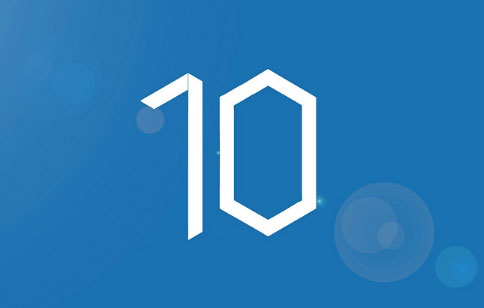
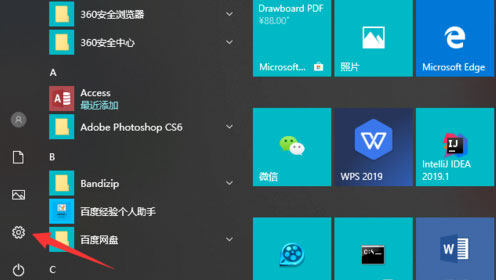
2、然后,在进入控制面板后,在点击系统;
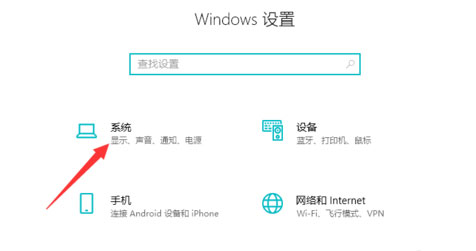
3、在左侧菜单中,就会看到有一个电源和睡眠并点击;
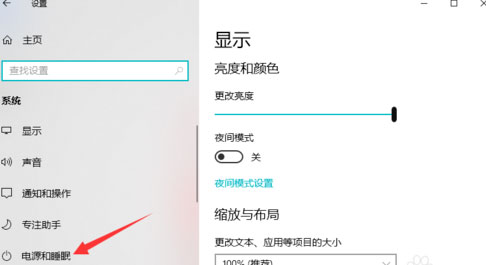
4、这时就看到有一个屏幕和电源模块;
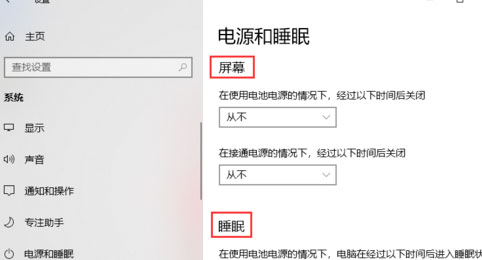
5、只需要将这几个模块都设置为从不,这样就可以做不到睡眠不断网;
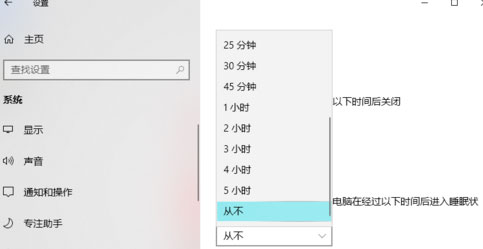
6、在进入控制面板的方式,最后再通过桌面右击点击显示设置进行操作即可。
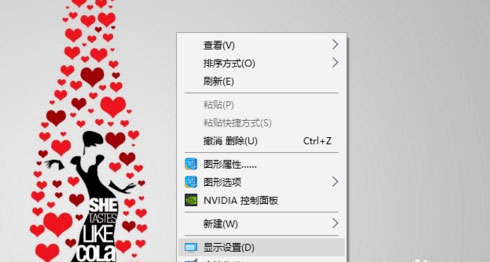
通过以上的方法即可解决笔记本电脑休眠后断网的解决方法就介绍到这了,如果以后用户也遇到这样的问题,不妨按照教程去解决操作吧,希望这个教程对大家有所帮助。
1、首先,在电脑桌面点击左下角的Win按钮,在点击设置;
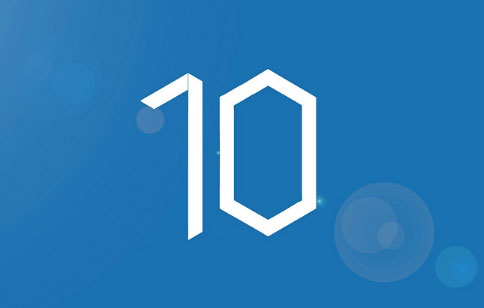
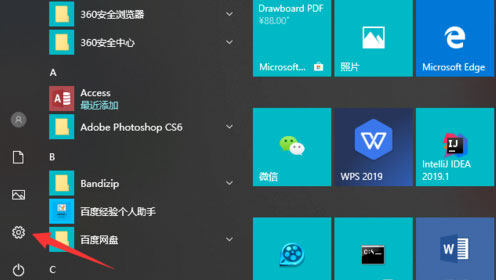
2、然后,在进入控制面板后,在点击系统;
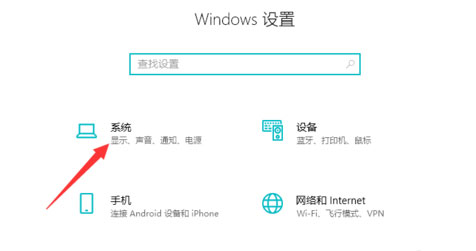
3、在左侧菜单中,就会看到有一个电源和睡眠并点击;
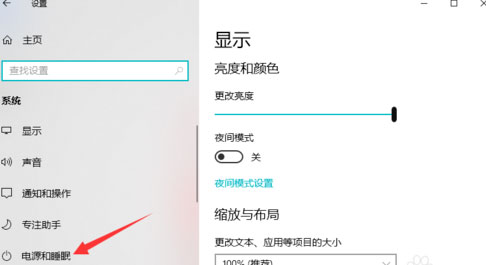
4、这时就看到有一个屏幕和电源模块;
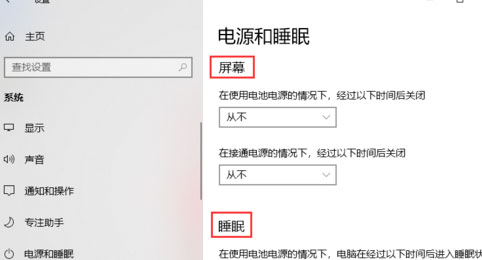
5、只需要将这几个模块都设置为从不,这样就可以做不到睡眠不断网;
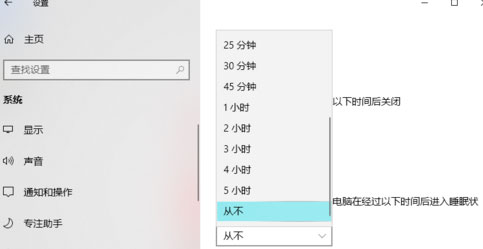
6、在进入控制面板的方式,最后再通过桌面右击点击显示设置进行操作即可。
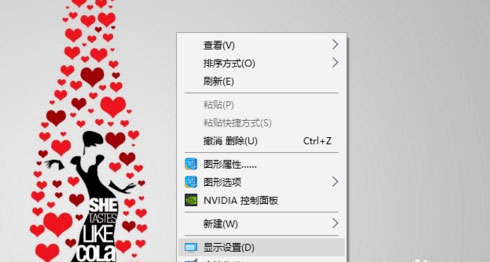
通过以上的方法即可解决笔记本电脑休眠后断网的解决方法就介绍到这了,如果以后用户也遇到这样的问题,不妨按照教程去解决操作吧,希望这个教程对大家有所帮助。
分享到:
